質問
問題:Windows10で動作しないMicrosoftPhotosアプリを修正するにはどうすればよいですか?
Windows10で.jpgファイルを開くことができません。 この問題はどこからともなく始まったので、どうしたらよいかわかりません。
設定アプリを開いて、PCにインストールされているフォトビューアー用のアプリを確認しました。 不思議なことに、フォトビューアを使用してファイルを表示するオプションが見つかりませんでした。
フォトビューアのデフォルトアプリにjpgを追加する方法を教えてください。
解決した答え
Microsoft Photosアプリは、プリインストールされたWindows 10プログラムであり、.jpgおよび.pngファイルオープナーとして機能します。 開いた画像を切り抜いたり、明るさを調整したり、回転させたり、効果を適用したりして編集できます。[1] 等々。
統計によると、Windows 10ユーザーのほとんどは、速度とシンプルさから、サードパーティのツールよりもフォトアプリの使用を好みます。 しかし、多くの人が写真や写真を開かなかったために写真アプリを報告しました。
一部のアプリは「レジストリの値が無効」エラーに遭遇しますが、その他のアプリは「プログラムから開く」アプリオプションの中に写真アプリが見つかりません。 後者の問題に直面している場合は、次の方法を使用して写真を開いてみてください。
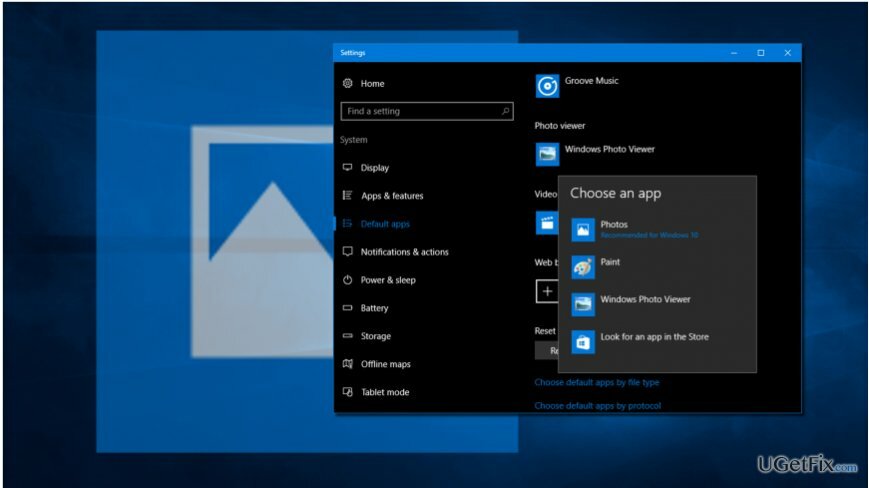
方法1。 フォトビューアを復元する
損傷したシステムを修復するには、ライセンス版を購入する必要があります リイメージ リイメージ.
写真アプリはフォトビューアーとして知られていました[2] 古いバージョンのWindowsでは。 写真アプリに問題がある場合は、レジストリにいくつかの変更を加えて、フォトビューアを復元してみてください。
1. ダウンロード
.regファイル.2. クリック Restore_Windows_Photo_Viewer_CURRENT_USER.reg ツールを実行するファイル。
3. 確認ウィンドウが表示されたら、「はい」をクリックします。
4. プロセスが終了したら、PCに保存されている写真を右クリックして、フォトビューアーが[プログラムから開く]セクションにあるかどうかを確認します。

5. 見つけた場合は、必ずフォトビューアーをデフォルトのアプリケーションとして設定してください。 「Windowsキー+ I」を押して「設定」を開きます。
6. 「システム」を選択し、「デフォルトのアプリ」に移動します。
7. フォトビューアを見つけて、「写真」をクリックします。
8. 「Windowsフォトビューアー」を選択し、「OK」をクリックして変更を保存します。
方法2。 写真アプリを再インストール
損傷したシステムを修復するには、ライセンス版を購入する必要があります リイメージ リイメージ.
この目的のために、昇格されたPowerShellを実行する必要があります。[3] 間違ったキーを削除または変更すると、深刻な問題が発生する可能性があるため、十分に注意してください。 写真アプリを再インストールするには、次のことを行う必要があります。
1. 「Windowsキー+ S」を押して「PowerShell」と入力します。
2. 「PowerShell」オプションを右クリックし、「管理者として実行」を選択します。
3. 「get-appxpackage * Microsoft」と入力します。 ウィンドウズ。 写真* | remove-appxpackage」コマンドを実行し、「Enter」を押します。

4. 次に、Windowsストアを開き、フォトアプリをダウンロードします。

5. セットアップファイルを実行し、画面の指示に従ってインストールします。
6. 完了したら、Photosアプリが.jpgファイルを正常に開くかどうかを確認します。
方法3.古いレジストリキーを削除する
損傷したシステムを修復するには、ライセンス版を購入する必要があります リイメージ リイメージ.
1. 管理者としてPCにログオンします。
2. 「Windowsキー+ R」をクリックし、「regedit」と入力して「Enter」を押します。
3. 左側のペインを使用して、「HKEY_CURRENT_USER \\ Software \\ Classes \\ Local Settings \\ Software \\ Microsoft \\ Windows \\ CurrentVersion \\ AppModel \\ Repository \\ Familys \\ Microsoft」に移動します。 ウィンドウズ。 Photos_8wekyb3d8bbwe」ディレクトリ。
4. ここに、それぞれにバージョン番号が付いたいくつかのエントリが表示されます(例:「/ Microsoft」)。 ウィンドウズ。 Photos_15.1201.10020.0_」または同様のもの。 このフォルダーに8つのMicrosoftWindows Photos Appエントリが含まれている場合は、アプリケーションの更新後、古いレジストリキーがそのまま残っていることを意味します。 したがって、古いキーを削除する必要があります。 (場合によっては、4つのエントリがあり、そのうち2つは古くなっています。 この場合、古い2つも削除する必要があります。)

5. 古いエントリを選択して右クリックし、[プロパティ]を開きます。
6. 「セキュリティ」を選択し、「権限」タブを開きます。

7. 「ユーザーまたはグループの選択」ウィンドウで「詳細」をクリックします。
8. 「今すぐ検索」を選択し、ユーザー名を選択して、「OK」をクリックします。 手順5〜8では、廃止されたエントリのプロパティを取得する方法について説明します。 そうしないと、古いエントリを削除することはできません。
9. 次に、古いエントリを右クリックして、[削除]を選択します。
10. 4つの古いWindowsPhotos Appsのエントリごとに、同じ手順を繰り返します。
11. 最後に、すべてを閉じてPCを再起動します。
エラーを自動的に修復する
ugetfix.comチームは、ユーザーがエラーを排除するための最良の解決策を見つけるのを支援するために最善を尽くしています。 手動の修復技術に苦労したくない場合は、自動ソフトウェアを使用してください。 すべての推奨製品は、当社の専門家によってテストおよび承認されています。 エラーを修正するために使用できるツールを以下に示します。
オファー
今やれ!
修正をダウンロード幸せ
保証
今やれ!
修正をダウンロード幸せ
保証
Reimageを使用してエラーを修正できなかった場合は、サポートチームに連絡してください。 問題について知っておくべきと思われる詳細をすべてお知らせください。
この特許取得済みの修復プロセスでは、2500万のコンポーネントのデータベースを使用して、ユーザーのコンピューター上の破損または欠落したファイルを置き換えることができます。
損傷したシステムを修復するには、ライセンス版を購入する必要があります リイメージ マルウェア除去ツール。

VPNは、 ユーザーのプライバシー. Cookieなどのオンライントラッカーは、ソーシャルメディアプラットフォームやその他のWebサイトだけでなく、インターネットサービスプロバイダーや政府でも使用できます。 Webブラウザーを介して最も安全な設定を適用した場合でも、インターネットに接続されているアプリを介して追跡することができます。 さらに、Torのようなプライバシー重視のブラウザは、接続速度が低下するため、最適な選択ではありません。 あなたの究極のプライバシーのための最良の解決策は プライベートインターネットアクセス –匿名でオンラインで安全を確保します。
データ回復ソフトウェアはあなたを助けることができるオプションの1つです ファイルを回復する. ファイルを削除しても、そのファイルは空中に消えることはありません。その上に新しいデータが書き込まれない限り、ファイルはシステムに残ります。 データリカバリプロ は、ハードドライブ内の削除されたファイルの作業コピーを検索する回復ソフトウェアです。 このツールを使用すると、貴重なドキュメント、学校の仕事、個人の写真、その他の重要なファイルの紛失を防ぐことができます。